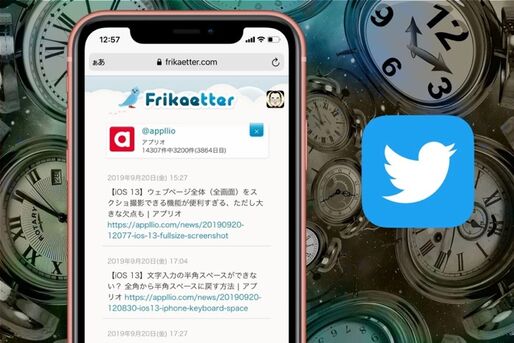Twitter(ツイッター)で毎日ツイートを投稿していると、過去のツイートを探したいと思っても延々とタイムラインをさかのぼるのは一苦労。そんなときは、日付指定検索や外部サービスを利用するのが便利です。自分が過去に投稿したツイートはもちろん、他ユーザーの過去ツイートもさくっと探し出せます。
本記事では、Twitterの過去ツイートを検索する方法をあわせて6つ紹介します。
自分・他人の過去ツイートを検索する方法(iOS版アプリのみ)
iOS版アプリユーザーであれば、プロフィール画面から自分または他人のツイートを検索するのが最も手っ取り早い方法でしょう。

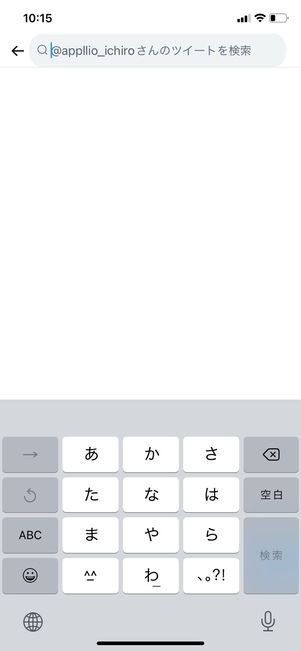
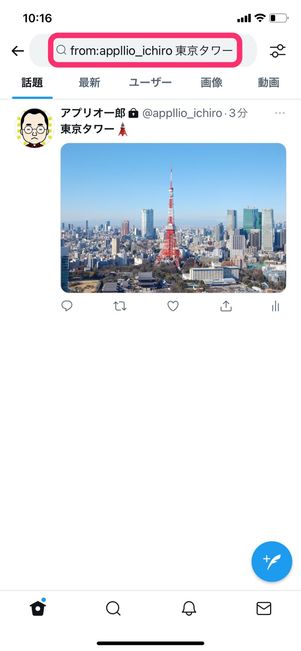
やり方はプロフィール画面の右上にある検索ボタンをタップして検索ワードを入力するだけ。「from:○○(自分のユーザー名)」+キーワードの検索コマンドが入力された検索結果が表示されます。
この方法であれば、複雑な検索コマンドを入力しなくても自分および他人のツイートを簡単に検索できます。
2021年11月時点で、Android版アプリおよびブラウザ版Twitterでプロフィール画面から過去のツイートを検索する機能は実装されていません。
他人の過去ツイートを検索する方法
他ユーザーが過去に投稿したツイートをさかのぼって検索する方法を2つ紹介します。
- 日付指定検索を利用する:専用アプリや外部サービスとのアカウントが不要。検索コマンドを入力して期間やキーワードを指定できる。検索コマンドの入力が面倒なら「高度な検索」を使う手段もある
- 「フリカエッター」を利用する:アカウント連携すれば、相手のユーザー名(@〜)を入力するだけで過去ツイートをさかのぼれるシンプルなサービス
これらの方法を利用すれば、自分の過去ツイートはもちろん、他ユーザーの過去ツイートまで検索できます。自分の過去のツイートを検索するだけなら、後述する方法でも可能です。
日付指定検索を利用する
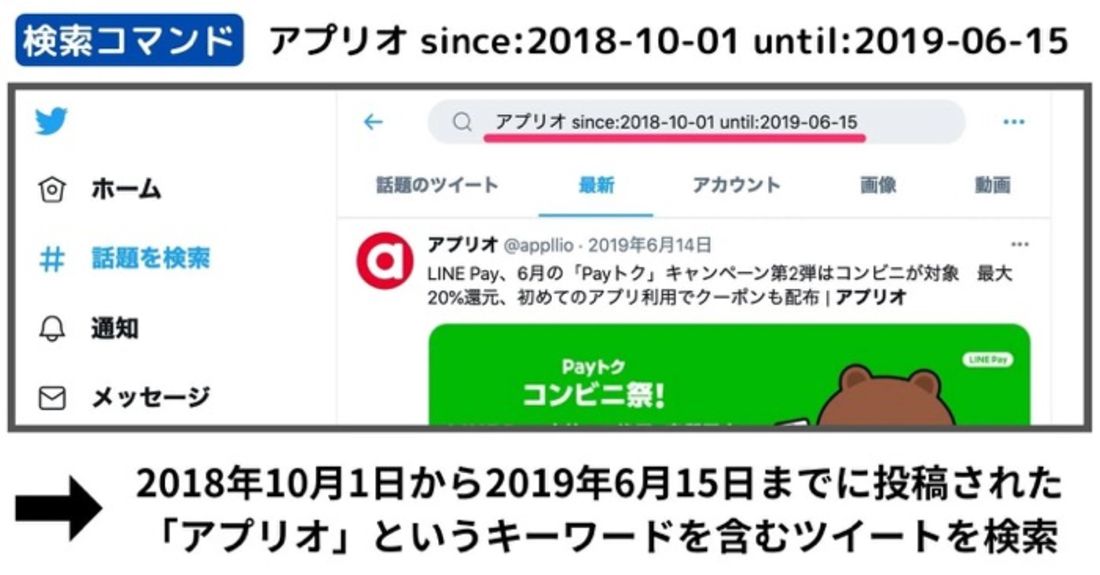
たとえば、「アプリオ since:2018-10-01 until:2019-06-15」と検索すると、2018年10月1日から2019年6月15日までの期間に投稿された「アプリオ」というキーワードを含むツイートを検索できます。
この方法で検索できるのは公開アカウントのみで、非公開アカウント(鍵垢)は検索対象に含まれません。また、公開アカウントであっても、アカウントを非公開にしていた期間に投稿されたツイートは検索の対象外となります。

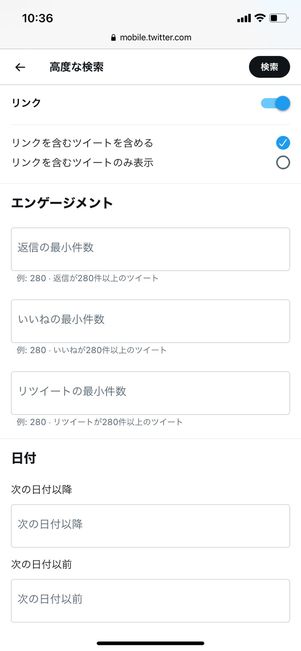
「高度な検索」なら検索コマンドの入力は不要に
なお、検索コマンドを入力するのが面倒という人は、ブラウザ版Twitterのみで使える「高度な検索」機能を利用する手段もあります。
「高度な検索」を利用すれば、検索コマンドを入力せずに特定の日付以降または特定の日付以前を指定して検索できるほか、キーワードの除外なども簡単におこなえます(検索結果は検索コマンドを入力したものと同じになります)。
「フリカエッター」を利用する
他人の過去ツイートを検索するには、外部ツールと連携させる方法もあります。
そのひとつが「フリカエッター」です。過去のツイートを古い順に最大3200件までさかのぼって表示できるサービスで、アカウントとの連携さえおこなえばアプリのインストールや会員登録も不要で利用できます。
相手のユーザー名を入力するだけで過去ツイートを一覧表示できるシンプル設計で、使い方に迷うこともなく手軽に使えます。
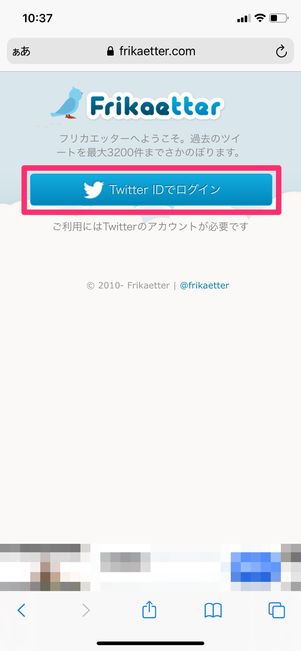
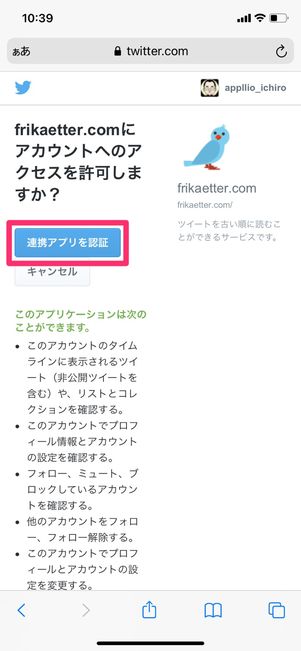
上記リンクからフリカエッターのWebサイトにアクセスしたら、[Twitter IDでログイン]をタップし、連携確認画面で[連携アプリを認証]をタップ。これでTwitterアカウントとの連携は完了です。
複数のアカウントを所有している場合、Twitterアプリで選択されているアカウントが連携されます。
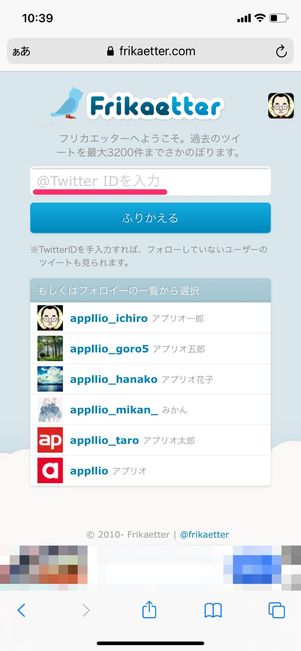
ユーザー名(@〜)を入力
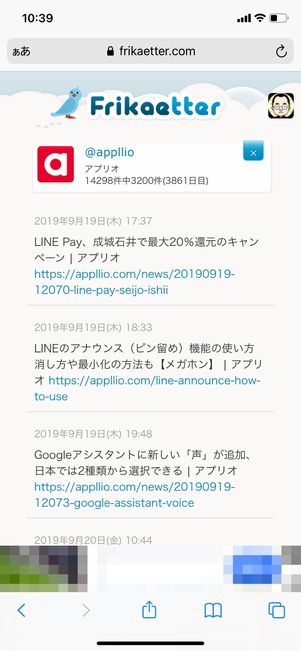
相手の過去ツイートを古い順に確認できる(最大3200件まで)
「Twitter IDを入力」の入力欄に、「@〜」で始まるユーザー名を入力して[ふりかえる]をタップします。これで、入力したアカウントの過去ツイートを最大3200件まで古い順に見ることができます。
公開アカウントであれば、フォローの有無に関係なく検索できます。非公開アカウントの場合、相手にフォローリクエストが承認されフォローできていれば検索可能ですが、フォローできていないなら検索対象になりません。
フリカエッター利用後はアプリ連携を解消しない限り、Twitterアカウントとつながったままの状態となってしまいます。検索が終わったら、念のためアプリ連携を解除しておきましょう。
自分の過去ツイートを検索する方法
自分が投稿した過去のツイートを検索する方法として、次の3つが挙げられます。
- 「Twilog」を利用する:キーワード検索や日付指定など過去のツイートを細かく検索できる。相手がTwilogを利用していれば相手のツイートも最大3200件までさかのぼれる
- 「Tweet Logger」アプリを利用する:自分の過去ツイートを検索することに特化したアプリ。キーワード検索やカレンダーによる日付指定検索も可能
- 全ツイート履歴をダウンロードする:全ツイート履歴をダウンロードする(PCブラウザ推奨)。ただし、ダウンロード完了まで数日かかることも
自分が過去に投稿したツイートをさかのぼり、過去のツイートを削除することも可能です。なお、過去のツイートを削除する方法は以下の記事でも解説しています。
一定期間内のツイートをまとめて削除するのなら上記の記事で紹介している方法が便利ですが、過去ツイートを個別に削除したい場合は本記事で紹介する「Twilog」または「Tweet Logger」を使って過去ツイートを探す方法がおすすめです。
なお、「Twilog」および「Tweet Logger」はTwitterアカウントとの連携が必要なサービスです。サービス利用後は、念のためアカウントとの連携を解除しておきましょう。
「Twilog」を利用する
「Twilog」は、キーワード検索やカレンダーによる日付指定など過去のツイートを細かく検索できるサービスです。非公開アカウント(鍵垢)だとアカウントに連携できないので注意しましょう。
Twilogは他ユーザーのツイートも検索できますが、Twilogとのアカウント連携をしていないアカウントは最大100件までしかさかのぼって検索できず、他人のツイートをさかのぼって検索するには不向きでしょう。ただ、相手がTwilogを利用していれば、カレンダーによる日付指定やキーワードで細かく過去ツイートを検索できます(最大3200件まで)。
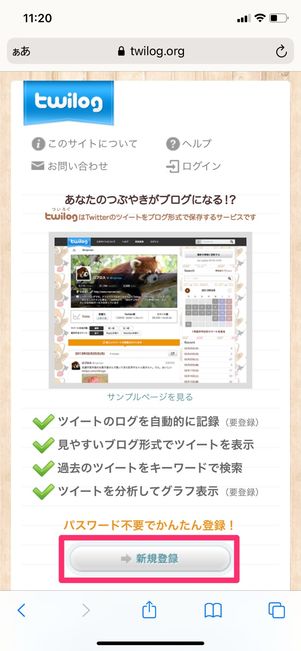
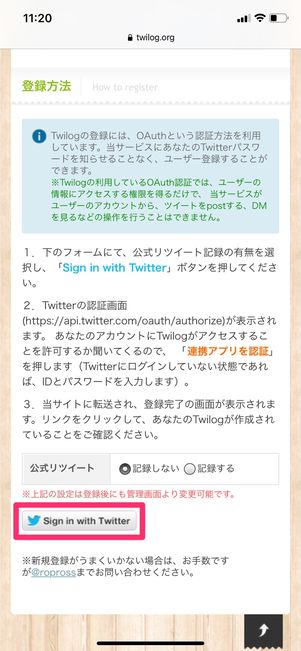
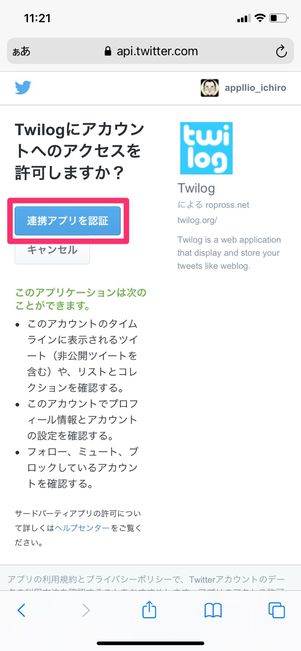
まずはアカウントとTwilogを連携させます。[新規登録]→[Sign in with Twitter]→[連携アプリを認証]の順にタップします。
複数のアカウントがある場合、Twitterアプリで開いているアカウントが連携されます。
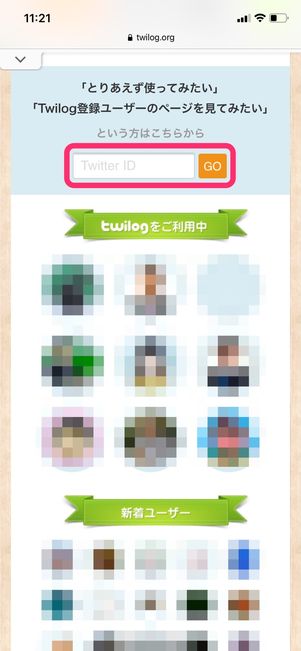
ユーザー名を入力
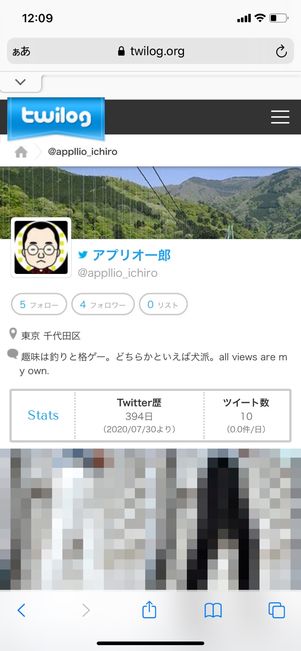
検索したユーザーのツイートが一覧表示される
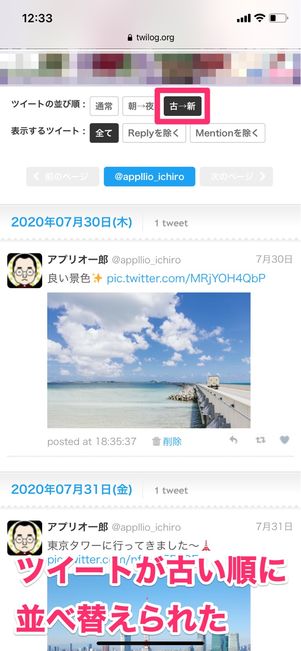
ツイートを古い順に並べ替える
「Twitter ID」にユーザー名(@〜)を入力して[GO]をタップすると、対象アカウントのツイートが一覧で表示されます。
ツイートの並び順を[古→新]にすればツイートを古い順に並べ替えられます。
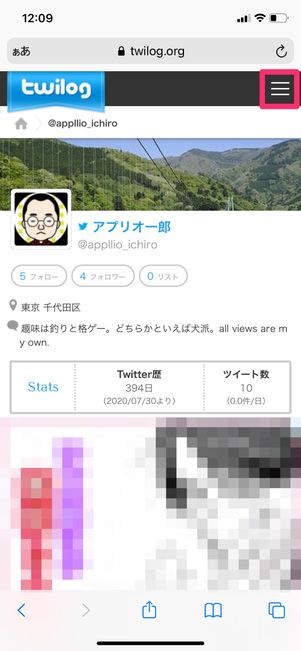
メニューボタン[]をタップ
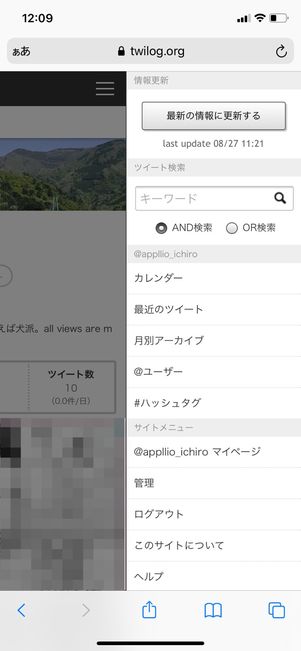
キーワード検索やカレンダーによる日付指定検索が可能
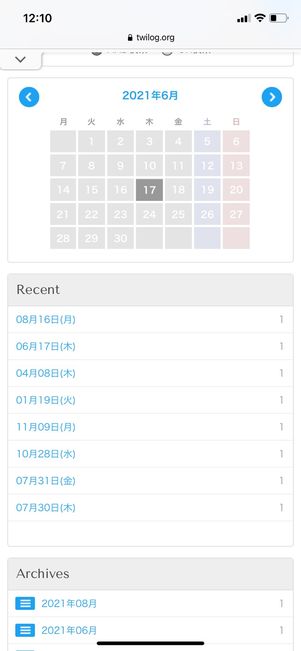
カレンダーでは、ツイートされた日付を選択できる
画面上部のメニューボタンをタップすると、キーワード検索やカレンダーの表示も可能です。そのほか[@ユーザー]ではリプライやメンションツイート、[#ハッシュタグ]ではハッシュタグ付きツイートなども検索できます。
Twilogから過去ツイートの削除も可能ですが、削除が反映されるまで時間がかかることがあります。即時削除したいときは、ツイートの日付部分をタップするとブラウザ版Twitterが起動するので、そこから削除をおこないましょう。
「Tweet Logger」アプリを利用する
「Tweet Logger」は自分の過去ツイートを検索することに特化したアプリです。
自分の過去ツイートをキーワードやカレンダーから検索したり、過去に投稿した写真を一覧表示させたりできます。
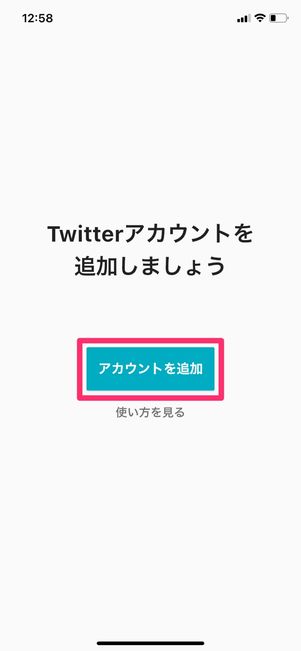
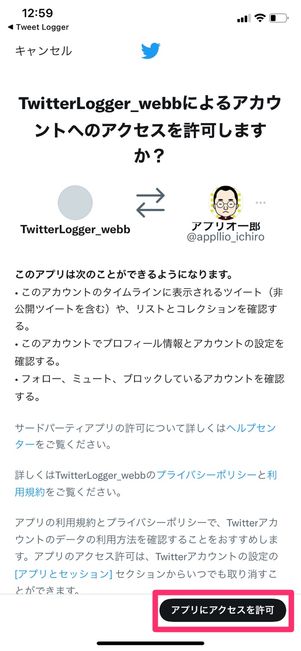
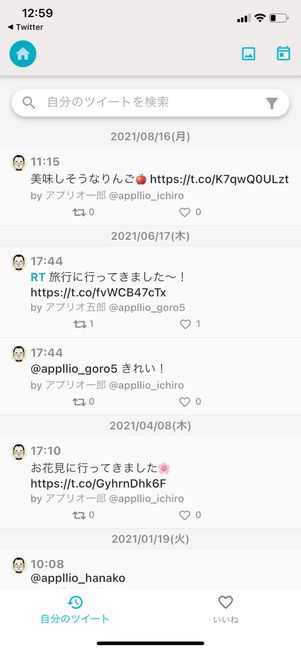
まずはアプリとTwitterアカウントを連携します。アプリを開いたら[アカウントを追加]をタップし、連携確認画面で[アプリにアクセス許可]をタップします。
複数のアカウントを所持している場合、Twitterアプリで開いているアカウントで連携されます。連携が完了すると、自分のツイートが一覧で表示されます。
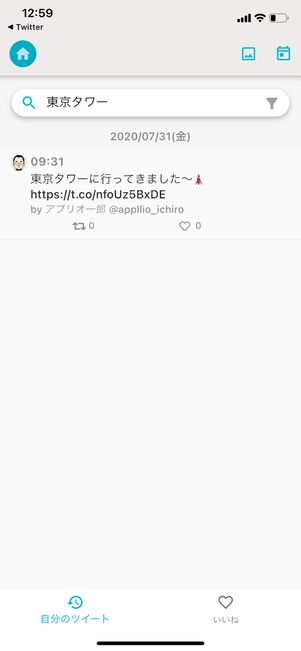
キーワードで自分の過去ツイートを検索
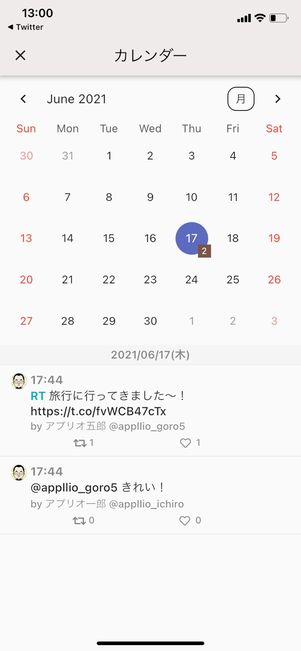
カレンダーからツイートした日付を指定
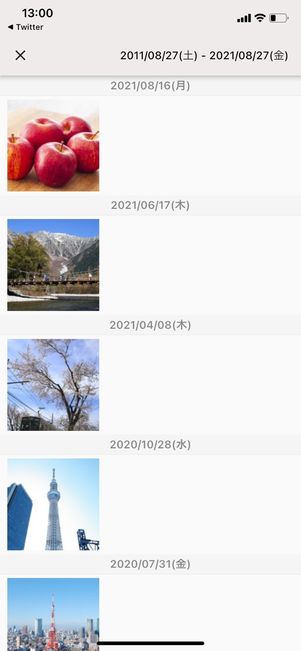
過去に投稿した写真を一覧表示
過去ツイートをキーワードで検索したりカレンダーから日付を指定して検索したりできます。また、過去に投稿した写真も一覧で表示できます。
なお、Tweet Loggerアプリからツイートの削除はできないため、ツイートを選択してからTwitterアプリを起動して削除しましょう。
全ツイート履歴をダウンロードする
Twitter上に保存されている全ツイート履歴のアーカイブをダウンロードできます。アプリでアーカイブデータをダウンロードすることも可能ですが、zip形式でのダウンロードとなるうえデータ容量も大きいため、PCブラウザでの利用を推奨します。
ダウンロードには数日かかることがあるので、本機能による過去ツイートの検索は時間に余裕があるときにおこないましょう(今回の検証ではダウンロード完了までほぼ丸1日かかりました)。
-
PCブラウザで「データのアーカイブをダウンロード」を選択
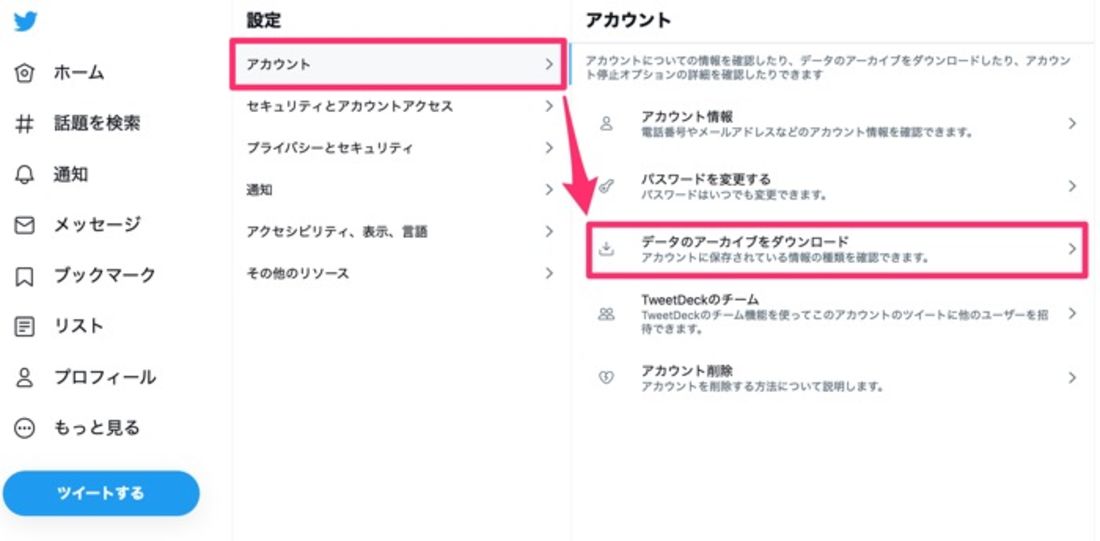
PCブラウザでtwitter.comにログインしたら、画面左側にあるメニューの[もっと見る]から[設定とプライバシー]→[アカウント]→[データのアーカイブをダウンロード]と進みます。
パスワードを入力すると、6桁の認証コードがSMSまたはメールアドレスに届くので、画面に入力してください。
-
アーカイブデータのダウンロードをリクエストする
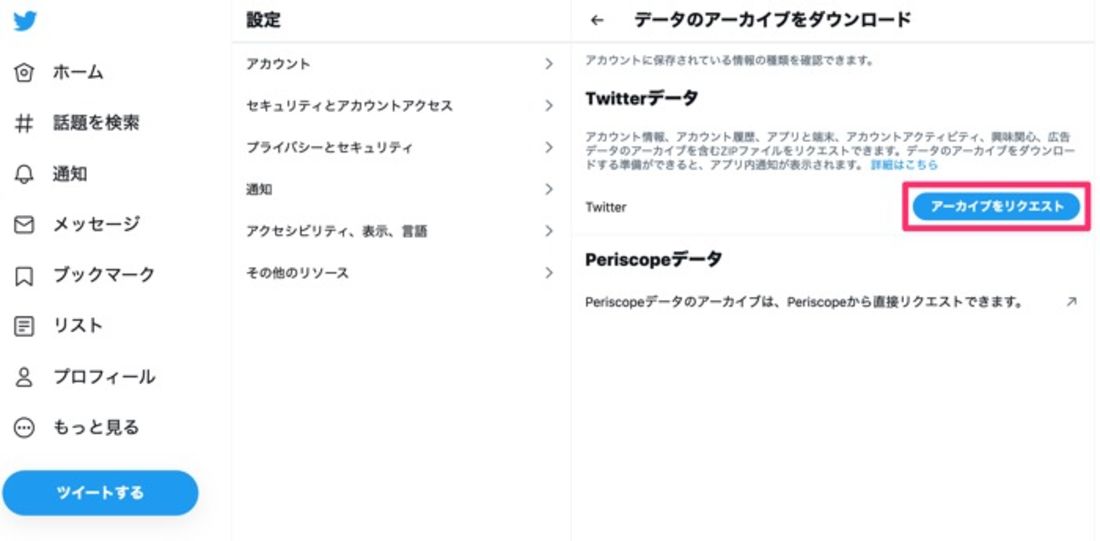
「Twitterデータ」の[アーカイブをリクエスト]をクリックすると、ダウンロードの準備が開始されます。
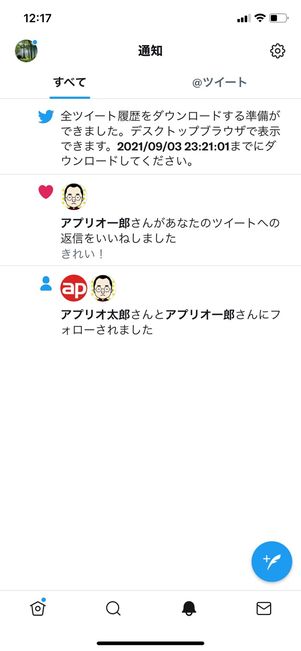
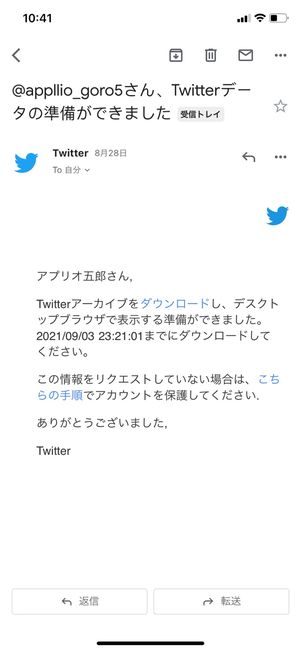

ダウンロードが完了すると通知が届くので、それまで待つ
ダウンロードが完了すると通知タブに通知が届くほか、プッシュ通知やメール通知でも知らせてくれるので、それまで待ちましょう。
-
アーカイブデータをダウンロードする
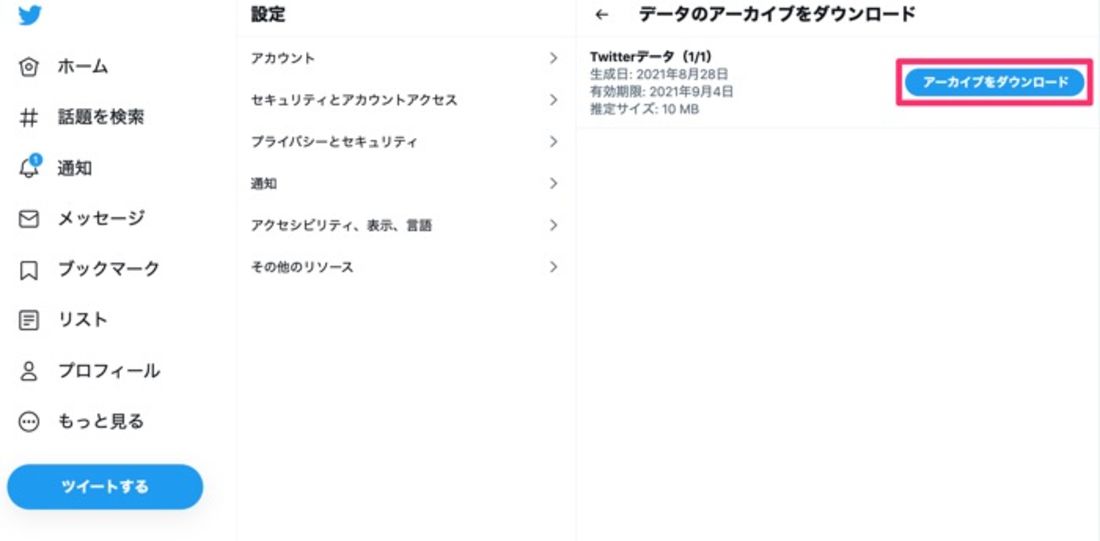
データのダウンロードの準備ができたら、同じ手順で[アーカイブをダウンロード]をクリックしてください。zipファイルがダウンロードされます。
-
ダウンロードされたファイルから「Your archive.html」を開く
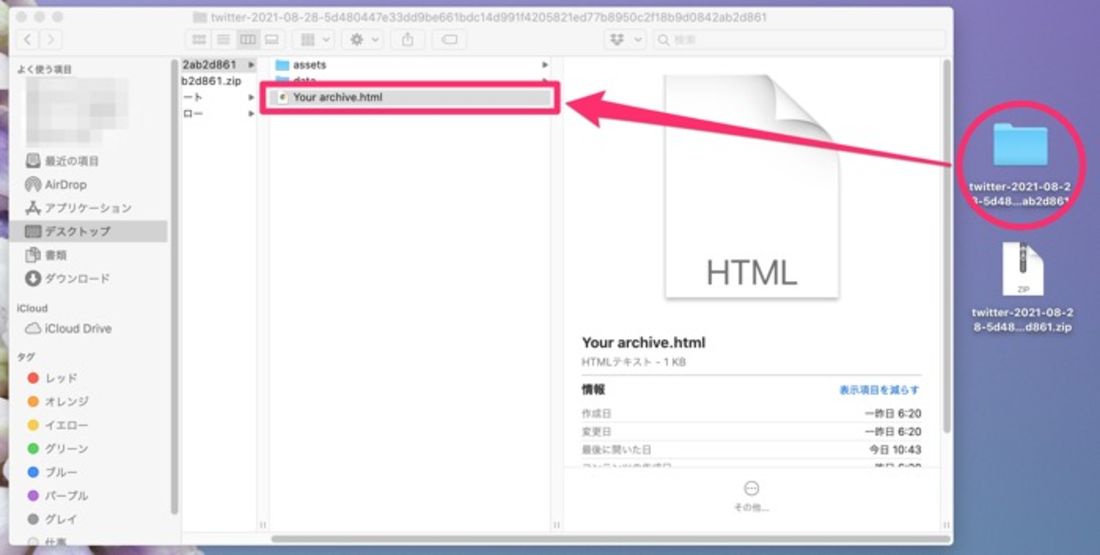
ダウンロードしたzipファイルを解凍し、フォルダから「Your archive.html」を開きます。
-
ツイートの履歴などをチェックできる
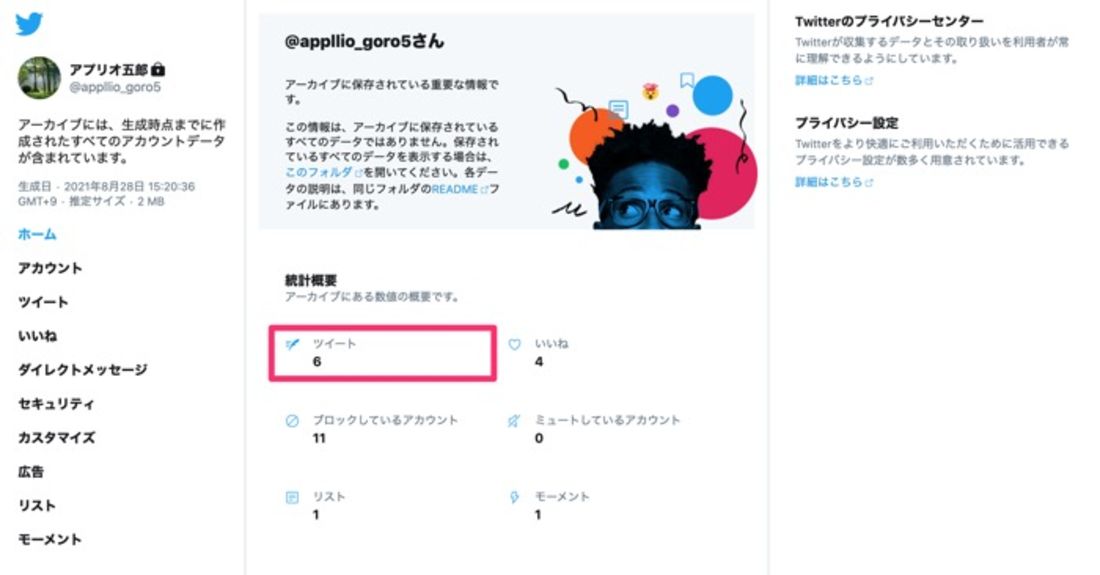

アーカイブとして保存されている統計データなどを閲覧できます。
[ツイート]を選択すると、過去のツイートが一覧で表示され、期間指定検索や並べ替えも可能です。